Beheben Sie die Dateigröße überschreitet die zulässige Grenze und kann nicht gespeichert werden
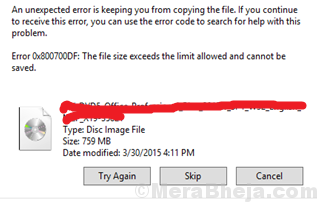
- 2356
- 126
- Ilja Köpernick
Windows hat eine Grenze für die Größe der Dateien, die man innerhalb des Systems übertragen kann und auch das System in ein externes Laufwerk. Diese Grenzwerte sind auch so, dass Sie keine einzige Datei von mehr als die zulässige Größe übertragen können. Mehrere kleinere Dateien könnten jedoch übertragen werden. Es ist zu beachten, dass diese Einschränkungen ein Fall sind, in dem das Laufwerk, in dem die Datei übertragen wird.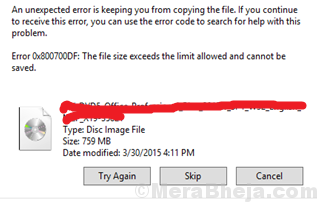
Wir konnten die folgenden Lösungen abhängig vom Fall ausprobieren:
Inhaltsverzeichnis
- Lösung 1] Ändern Sie die Registrierungseinstellungen
- Lösung 2 - Webclient -Service neu starten
- Lösung 2] Dateisystem ändern
Lösung 1] Ändern Sie die Registrierungseinstellungen
1] Presse Win + r Um das Auslauffenster zu öffnen. Geben Sie den Befehl ein reflikt und drücken Sie die Eingabetaste, um den Registrierungsredakteur zu öffnen.
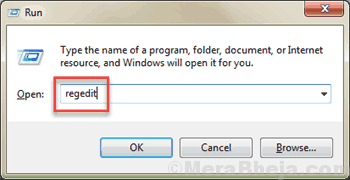
2] Navigieren Sie zu den folgenden Schlüssel:
HKEY_LOCAL_MACHINE \ SYSTEM \ CurrentControlSet \ Services \ Webclient \ Parameter
3] Suchen Sie den Schlüssel DateisizeelimitinBytes in der rechten Scheibe. Klicken Sie mit der rechten Maustaste darauf und wählen Sie Änderungen aus.
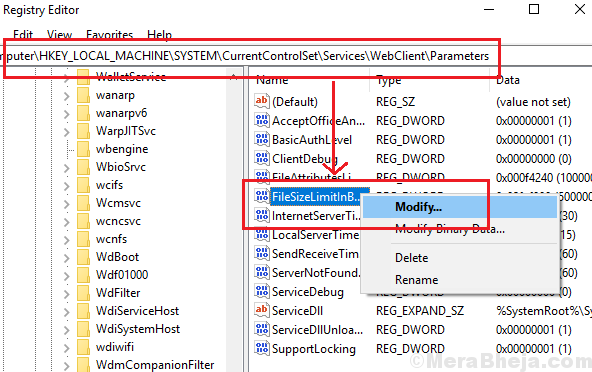
4] wählen Hexadezimal und stellen Sie sicher, dass die Wertdaten sind 2faf080.
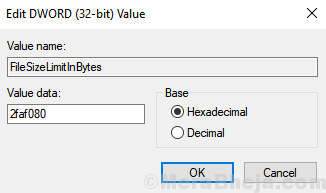
Wählen Sie jetzt Dezimal Optionsknopf und ändern Sie die Wertdaten auf 4294967295 .
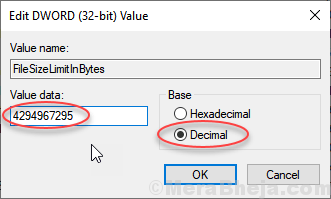
5] Klicken Sie auf OK um die zu retten Einstellungen Und Neustart das System.
Lösung 2 - Webclient -Service neu starten
1 - Drücken Sie Windows -Schlüssel + r zusammen zu öffnen LAUFEN.
2 - Jetzt schreiben Dienstleistungen.MSC im Feld und drücken Sie die Eingabetaste.
3- Im Service Manager starten Sie einfach neu Webclient Service.
Hinweis: - Wenn es gerade gestoppt wird Neustart der Service.
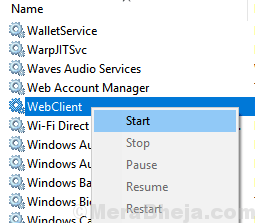
Lösung 2] Dateisystem ändern
Wenn Sie dieses Problem haben, verwenden Sie die folgende Lösung.
Hinweis: Diese Prozedur würde Ihr externes Laufwerk formatieren und alle Daten darin löschen.
Im Falle externer Laufwerke könnten wir auch das Dateisystem ändern, da dieses FAT32 -Dateisystem Größengrenzen aufweist. Hier ist das Verfahren für dasselbe:
1] Klicken Sie mit der rechten Maustaste auf das externe Laufwerk und wählen Sie Format aus.
2] Ändern Sie das Dateisystem im Dropdown-Menü in NTFS.
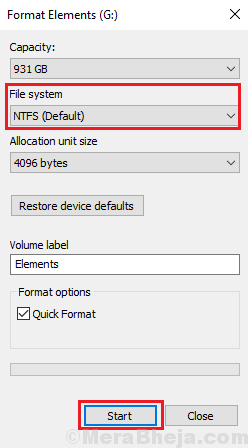
3] Klicken Sie auf Start, um es im NTFS -System zu formatieren.
Ich hoffe, die oben beschriebenen Methoden haben Ihr Problem in Windows 11 PC gelöst.
- « Behebung „Das Laufwerk ist kein gültiger Sicherungsspeicherort“ in Windows 10/11
- Durch die von Ihnen ausgewählte INF -Datei wird diese Installationsmethode in Windows 10/11 nicht unterstützt »

